В этой статье мы рассмотрим три основных способа, как открыть Docx. С выходом программного продукта Microsoft Office 2007, который стал использовать новые форматы для сохранения документов, такие как.docx, .pptx, .xlsx, все чаще появляются вопросы «как открыть файл docx», «чем открыть документ с расширением.xlsx», «можно ли открыть docx в программе word 2003» и так далее. Новые форматы для документов были построены на основе Office Open XML. Эти форматы создавались на замену старым бинарным форматам, используемым в офисных пакетах до появления MO 2003. Они позволяют значительно повысить производительность и безопасность программного продукта. С появлением MO 2007 новые форматы документов стали использоваться новые по умолчанию.
Замена привычного формата текстового документа doc на новый формат docx стала причиной появления вопросов, как открыть документ docx тем пользователям, которые по разным причинам все еще используют старую версию Office. К примеру, многие компании не могут себе позволить приобрести полный лицензионный пакет, поскольку на это придется затратить средства. А кто-то просто очень привык к Office 2003, поэтому не желает устанавливать на свой компьютер новое программное обеспечение, ведь обучение работе на нем потребует много сил и времени. Особенно это важно людям, которые работают в программе word очень редко. Такие пользователи не имеют возможности работать с документами нового формата, так как их программное обеспечение не совместимо с файлами Office Open XML.
Самым простым решением, как открыть docx, является установка нового офисного пакета Office 2007, который сможет обеспечить поддержку всех новых форматов документов. Но все-таки открыть документы новых форматов можно и другими способами.
Старые версии Office
Если вам требует открыть документ docx, созданный в MO 2007. Однако у вас все еще стоит установленный пакет программ более старой версии, вы можете установить пакет совместимости, который позволит работать с новым форматом. Этот пакет вы без труда можете скачать на сайте Microsoft и спокойно работать с документами docx. Кроме того, вы сможете использовать полный функционал программы, то есть не только открывать, но и создавать документы docx. Однако у этого способа есть один существенный минус. Если файл имеет достаточно сложную структуру с таблицами и графиками, тогда он будет открываться не совсем корректно и с нарушенным форматированием.
Open Offic e
В том случае, если для работы с документами использовался Open Office, для поддержки нового формата документов вашим программным обеспечением вы можете воспользоваться программой Open XML Translator. При открытии документа со сложной структурой, который имеет вложенные таблицы или избыточную графику, форматирование серьезно сбивается. Конечно, текст остается читабельным, но вот выглядеть он будет далеко не так, как должен. Зато этот продукт является совершенно бесплатным и скачать его можно с официального сайта.
Конвертеры
В последнее время появилось множество онлайн конвертеров, которые помогут вам быстро решить проблему, как открыть docx. Этот способ является самым простым и будет идеален для тех, кто не хочет устанавливать на свой компьютер дополнительное программное обеспечение. Найти такие ресурсы вы сможете в поисковике, просто введя запрос «онлайн конвертер docx». Вас попросят выбрать файл формата docx, который требуется конвертировать в старый формат doc. Затем необходимо запустить конвертер. В течение некоторого времени, как правило, это занимает не больше минуты, вы получите ссылку, где будет размещаться ваш текст в старом формате doc, и вы сможете без труда с ним работать в Office 2003.
Теперь вы знаете, как открыть docx, не обновляя программное обеспечение и не затрачивая при этом значительные силы и средства. Конечно, новый формат имеет ряд значительных преимуществ, но не стоит отчаиваться, если у вас нет возможности установить на свой компьютер Microsoft Office 2007. Успешной вам работы!
В процессе работы с документами нам часто приходится работать с различного рода форматами документов. В этой небольшой заметке разберем известные форматы, а также каким образом и с помощью каких инструментов пользователь может их открыть.
Формат doc
Файлы с расширением doc являются сокращением от английского document. Microsoft использовала данный формат для файлов текстового процессора Word до 2003 версии включительно. Сегодня doc открыть можно как современным текстовым процессором Word, так и устаревшими версиями. Также doc можно открыть текстовым процессором из бесплатного пакета офисных программ Open Office, либо онлайн сервисами работы с текстовыми файлами такими как Office Online и Google Docs.

Формат docx
Формат doc во многом был неудобен, в работе ввиду своей нестабильности, особенно в плане совместимости с разными версиями Word. В 2007 году вместе с выходом Office 2007 Microsoft сделала основным рабочим форматом для своего текстового процессора Word формат docx, или Open Office XML.
Формат docx является родным форматом для текстового процессора Word начиная с версии 2007, соответственно, открыть docx можно в Word 2007, 2010 или 2013. На самом деле, открыть docx можно и в старой 2000 – 2003й версии Word, однако, для этого придется установить специальное дополнение с сайта Microsoft —пакет обеспечения совместимости .
Пакет обеспечения совместимости позволяет открывать не только файлы формата docx в версиях Word ниже 2007й, но и файлы табличного процессора xlsx в устаревшем табличном процессоре Excel (2000 — 2003), а также формат pptx в устаревшем PowerPoint.
Формат rtf
Это так называемый «формат обогащенного текста» является межплатформенным форматом хранения текста, но в отличие от формата txt, позволяет хранить рисунки в документе. Вопроса «Чем открыть rtf?» не должно возникать, т.к. с ним может работать практически любой текстовый процессор. Например, в Windows системах бесплатный WordPad прекрасно справиться с задачей открытия rtf формата.
Формат txt
Самый простой формат сохранения текста. Его часто ассоциируют с блокнотом в Windows, однако, текстовые файлы может просмотреть даже файловый менеджер. В текстовом файле txt не может быть никаких рисунков или других элементов в принципе.
Формат pdf
Portable Document Format или просто pdf является межплатформенным форматом для электронных документов. Открыть для чтения pdf может бесчисленное множество программ, наверное, самой популярной является Adobe Reader. Начиная с 2013 версии Word может не только сохранять файлы в формате pdf, но открывать для редактирования их. Особенностью данного формата есть то, что напечатанный текст будет в точности таким, каким он представлен в файле pdf. Подробнее о работе с pdf файлами в .
Тем, кто много работает с текстовыми документами, наверняка приходилось сталкиваться с файлами с расширением docx. Многих пользователей эти файлы ставят в тупик, они не знают чем открыть docx. В данной статье мы рассмотрим программы, с помощью который вы можете работать с docx файлами.
Microsoft Word 2007 или более новые версии
Формат docx получил популярность после выхода офисного пакета Microsoft Office 2007. Программа Microsoft Word 2007, которая входит в данный офисный пакет, по умолчанию предлагает сохранять новые документы в формате docx.

Поэтому именно программа Microsoft Word 2007 обеспечивает максимально качественную поддержку данного формата.
Microsoft Word 2003
Одной из самых популярных офисных программ до сих пор остается Microsoft Word 2003. Если вы используете именно такую программу, вы также можете открывать docx формат. Но поскольку изначально данная программа не способна работать с docx придётся скачать дополнение, которое добавит поддержку этого формата в программу.

Дополнение распространяется абсолютно бесплатно и его можно легко скачать с сайта Microsoft: .
Бесплатные офисные пакеты OpenOffice и LibreOffice
Текстовый редактор Microsoft Word отлично работает с docx файлами. Но данная программа является частью платного офисного пакета Microsoft Office. Поэтому если вам нужно бесплатное решение для того чтобы открыть docx файл, то обратите свое внимание на бесплатные офисные пакеты OpenOffice и LibreOffice.
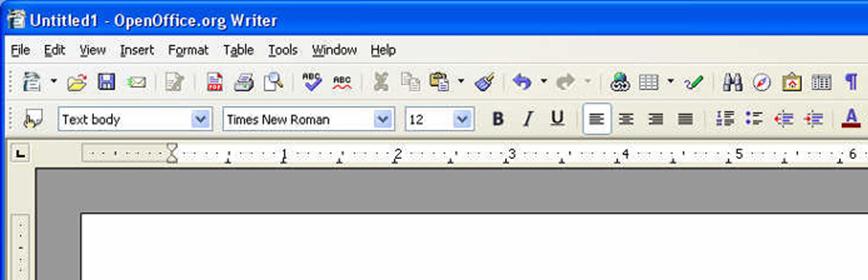
В состав этих офисных пакетов входит текстовый редактор под названием Writer. С его помощью вы сможете без проблем открыть и отредактировать docx файл.
Онлайн конвертер docx в doc
Если все описанные выше способы вам не подошли, и вы все еще не знаете чем открыть docx файл, то возможно вам будет полезен онлайн конвертер из формата docx в doc. Данный сервис находится по адресу .
С его помощью можно легко и быстро превратить docx файл в обычный doc файл, который потом можно открыть любой программой, которая его поддерживает.

Для того чтобы конвертировать docx в doc достаточно нажать на кнопку «Browse» и выбрать нужный docx файл. После чего сервис выполнит конвертацию и предложит скачать doc файл, для этого нужно нажать на кнопку «Download».
Нередко случается, что нужно срочно открыть определенный документ, а нужной программы на компьютере нет. Наиболее распространенный вариант - отсутствие установленного офисного пакета Microsoft и, как следствие, невозможность работы с DOCX-файлами.
К счастью, проблему можно решить за счет использования соответствующих интернет-сервисов. Давайте же разберемся, как открыть файл DOCX онлайн и полноценно работать с ним в браузере.
Как просматривать и редактировать DOCX онлайн
В сети существует немалое количество сервисов, позволяющих так или иначе открывать документы в формате DOCX. Вот только действительно мощных инструментов подобного рода среди них считанные единицы. Впрочем, лучшие из них способны полностью заменить стационарные аналоги благодаря наличию всех тех же функций и удобству в использовании.
Способ 1: Google Документы
Как ни странно, именно Корпорация Добра создала лучший браузерный аналог офисного пакета от Microsoft. Инструмент от Google позволяет полноценно работать в «облаке» с документами Word, таблицами Excel и презентациями PowerPoint.
Единственным недостатком этого решения можно назвать то, что доступ к нему имеют лишь авторизованные пользователи. Поэтому, прежде чем открыть DOCX-файл, вам придется войти в свой Google-аккаунт.
Если же такового нет - пройдите несложную процедуру регистрации.
- Чтобы перейти к загрузке DOCX-файла в Google Документы, нажмите на значок каталога справа вверху.
- В открывшемся окне перейдите во вкладку .
- Далее нажмите на кнопку с надписью «Выберите файл на компьютере»
и выберите документ в окне файлового менеджера.
Можно и по-другому - просто перетащите DOCX-файл с Проводника в соответствующую область на странице.
- Как итог, документ будет открыт в окне редактора.
При работе с файлом все изменения автоматически сохраняются в «облаке», а именно на вашем Google Диске. Окончив редактирование документа, его можно снова загрузить на компьютер. Для этого перейдите в «Файл» - «Скачать как» и выберите нужный формат.
Если вы хотя бы немного знакомы с Microsoft Word, привыкать к работе с DOCX в Google Документах практически не придется. Различия в интерфейсе между программой и онлайн-решением от Корпорации Добра минимальны, а набор инструментов и вовсе аналогичен.
Способ 2: Microsoft Word Online
Свое решение для работы с DOCX-файлами в браузере предлагает и редмондская компания. В состав пакета Microsoft Office Online входит и знакомый нам текстовый процессор Word. Однако в отличие от Google Документов, этот инструмент представляет собой существенно «урезанную» версию программы для Windows.
Впрочем, если нужно отредактировать или просмотреть негромоздкий и относительно простой файл, сервис от Microsoft также отлично вам подойдет.
Опять же, использовать это решение без авторизации в нем не получится. Войти в учетную запись Microsoft придется, потому что, как и в Google Docs, для хранения редактируемых документов используется собственное «облако». В этом случае таковым является сервис OneDrive.
После входа в аккаунт перед вами откроется интерфейс, очень схожий с главным меню стационарной версии MS Word. Слева размещен список недавних документов, а справа - сетка с шаблонами для создания нового DOCX-файла.
Сразу же на этой странице можно загрузить документ для редактирования на сервис, а точнее в OneDrive.
- Просто найдите кнопку «Отправить документ» справа вверху от списка шаблонов и с ее помощью импортируйте файл DOCX с памяти компьютера.
- После загрузки документа откроется страница с редактором, интерфейс которого еще в большей мере, чем у Google, напоминает тот самый Word.
Как и в Гугл Документах, все, даже минимальные изменения автоматически сохраняются в «облаке», так что беспокоится о сохранности данных вам не придется. Закончив работу с DOCX-файлом, страницу с редактором можно просто покинуть: готовый документ останется в OneDrive, откуда его можно скачать в любой момент.
Другой вариант - сразу загрузить файл на компьютер.
- Для этого сначала перейдите в раздел «Файл» панели меню MS Word Online.
- Затем выберите пункт «Сохранить как»
в списке опций слева.
Остается лишь воспользоваться подходящим способом загрузки документа: в исходном формате, а также с расширением PDF или ODT.
В целом решение от Microsoft не имеет никаких преимуществ перед «Документами» Гугла. Разве что вы активно пользуетесь хранилищем OneDrive и желаете быстро отредактировать DOCX-файл.
Способ 3: Zoho Writer
Этот сервис менее популярен, чем предыдущие два, но от этого отнюдь не обделен функционалом. Напротив, Zoho Writer предлагает даже более широкие возможности по работе с документами, чем решение от Microsoft.
Для пользования данным инструментом необязательно создавать отдельную учетную запись Zoho: можно просто авторизоваться на сайте при помощи аккаунта Google, Facebook или LinkedIn.
- Итак, на приветственной странице сервиса, чтобы приступить к работе с ним, нажмите на кнопку «Start Writing» .
- Далее создайте новую учетную запись Zoho, указав свой адрес электронной почты в поле «Email Address» , либо же воспользуйтесь одной из соцсетей.
- После авторизации в сервисе перед вами предстанет рабочая область онлайн-редактора.
- Чтобы загрузить документ в Zoho Writer нажмите на кнопку «Файл» в верхней панели меню и выберите пункт «Импортировать документ» .
- Слева появится форма для загрузки нового файла на сервис.На выбор предлагается два варианта импорта документа в Zoho Writer - с памяти компьютера или по ссылке.
- После того, как вы воспользовались одним из способов загрузки DOCX-файла, нажмите на появившуюся кнопку «Открыть» .
- В результате этих действий содержимое документа спустя несколько секунд отобразиться в области редактирования.
Произведя необходимые изменения в DOCX-файле, его можно снова скачать в память компьютера. Для этого перейдите в «Файл» - «Загрузить как» и выберите требуемый формат.
Как можно заметить, данный сервис несколько громоздкий, однако несмотря на это, весьма удобен в использовании. Кроме того, Zoho Writer по разнообразию всевозможных функций может смело соперничать с Google Документами.
Способ 4: DocsPal
Если изменять документ вам не нужно, а есть необходимость лишь просмотреть его, отличным решением в таком случае будет сервис DocsPal. Этот инструмент не требует регистрации и позволяет быстро открыть желаемый DOCX-файл.
- Чтобы перейти к модулю просмотра документов на сайте DocsPal, на главной странице выберите вкладку «Просмотреть файлы» .
- Далее загрузите DOCX-файл на сайт.Для этого нажмите на кнопку «Выберите файл» или просто перетащите нужный документ в соответствующую область страницы.
- Подготовив DOCX-файл для импорта, нажмите на кнопку «Смотреть файл» в нижней части формы.
- В итоге, после достаточно быстрой обработки документ будет представлен на странице в удобочитаемом виде.
По сути DocsPal конвертирует каждую страницу DOCX-файла в отдельное изображение и поэтому работать с документом у вас никак не получится. Доступной является лишь опция чтения.
Делая вывод, можно отметить, что по настоящему полноценными инструментами для работы с DOCX-файлами в браузере являются сервисы Google Документы и Zoho Writer. Word Online, в свою очередь, поможет быстро отредактировать документ в «облаке» OneDrive. Ну а DocsPal лучшим образом подойдет вам, если требуется исключительно взглянуть на содержимое файла формата DOCX.
Главный писатель по вопросам технологий
Вам кто-то послал по электронной почте файл DOCX, и вы не знаете, как его открыть? Может быть, вы нашли файл DOCX на вашем компьютере и вас заинтересовало, что это за файл? Windows может сказать вам, что вы не можете открыть его, или, в худшем случае, вы можете столкнуться с соответствующим сообщением об ошибке, связанным с файлом DOCX.
До того, как вы сможете открыть файл DOCX, вам необходимо выяснить, к какому виду файла относится расширения файла DOCX.
Tip: Incorrect DOCX file association errors can be a symptom of other underlying issues within your Windows operating system. These invalid entries can also produce associated symptoms such as slow Windows startups, computer freezes, and other PC performance issues. Therefore, it highly recommended that you scan your Windows registry for invalid file associations and other issues related to a fragmented registry.
Ответ:
Файлы DOCX имеют Текстовые файлы, который преимущественно ассоциирован с Word Microsoft Office Open XML Format Document (Microsoft Corporation).
Иные типы файлов также могут использовать расширение файла DOCX. Если вам известны любые другие форматы файлов, использующие расширение файла DOCX, пожалуйста, свяжитесь с нами , чтобы мы смогли соответствующим образом обновить нашу информацию.
Как открыть ваш файл DOCX:
Самый быстрый и легкий способ открыть свой файл DOCX - это два раза щелкнуть по нему мышью. В данном случае система Windows сама выберет необходимую программу для открытия вашего файла DOCX.
В случае, если ваш файл DOCX не открывается, весьма вероятно, что на вашем ПК не установлена необходимая прикладная программа для просмотра или редактирования файлов с расширениями DOCX.
Если ваш ПК открывает файл DOCX, но в неверной программе, вам потребуется изменить настройки ассоциации файлов в вашем реестре Windows. Другими словами, Windows ассоциирует расширения файлов DOCX с неверной программой.
Установить необязательные продукты - FileViewPro (Solvusoft) | | | |
DOCX Multipurpose Internet Mail Extensions (MIME):
- mime application/vnd.openxmlformats-officedocument.wordprocessingml.document
DOCX Инструмент анализа файлов™
Вы не уверены, какой тип у файла DOCX? Хотите получить точную информацию о файле, его создателе и как его можно открыть?
Теперь можно мгновенно получить всю необходимую информацию о файле DOCX!
Революционный DOCX Инструмент анализа файлов™ сканирует, анализирует и сообщает подробную информацию о файле DOCX. Наш алгоритм (ожидается выдача патента) быстро проанализирует файл и через несколько секунд предоставит подробную информацию в наглядном и легко читаемом формате.†
Уже через несколько секунд вы точно узнаете тип вашего файла DOCX, приложение, сопоставленное с файлом, имя создавшего файл пользователя, статус защиты файла и другую полезную информацию.
Чтобы начать бесплатный анализ файла, просто перетащите ваш файл DOCX внутрь пунктирной линии ниже или нажмите «Просмотреть мой компьютер» и выберите файл. Отчет об анализе файла DOCX будет показан внизу, прямо в окне браузера.
![]()
Перетащите файл DOCX сюда для начала анализа
Просмотреть мой компьютер »
Пожалуйста, также проверьте мой файл на вирусы
Ваш файл анализируется... пожалуйста подождите.







